Word文字文檔自定義打印范圍的方法
時間:2024-05-08 09:54:22作者:極光下載站人氣:248
很多小伙伴在使用Word程序對文字文檔進行編輯的過程中經常會需要對文檔進行打印設置。有的小伙伴想要在打印時只打印某幾頁文檔內容,但又不知道該怎么進行設置。其實我們只需要在Word程序的文字文檔編輯頁面中點擊打開文件選項,然后在文件頁面中打開打印選項,接著在打印頁面中打開“打印所有頁”選項,就能看到并選擇“自定義打印范圍”選項了,最后輸入打印的頁面范圍即可。有的小伙伴可能不清楚具體的操作方法,接下來小編就來和大家分享一下Word文字文檔自定義打印范圍的方法。
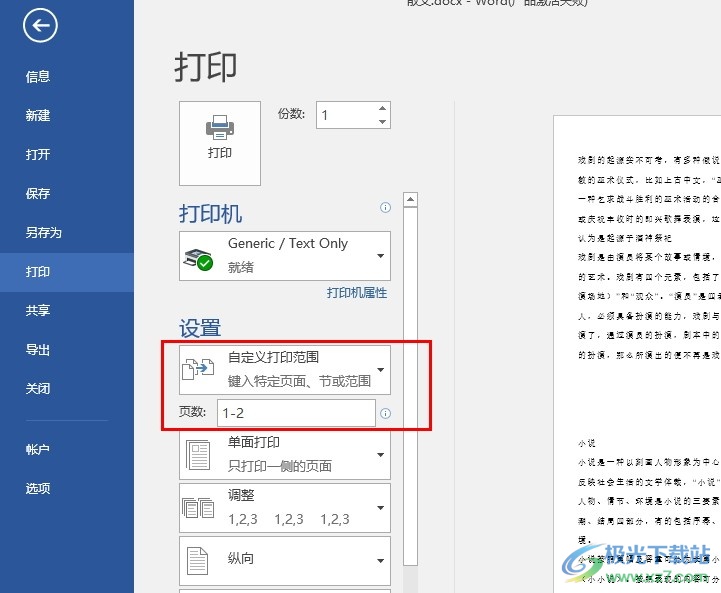
方法步驟
1、第一步,我們在電腦中找到需要編輯的文字文檔,右鍵單擊該文檔,然后在菜單列表中點擊“打開方式”選項,再點擊“Word”選項
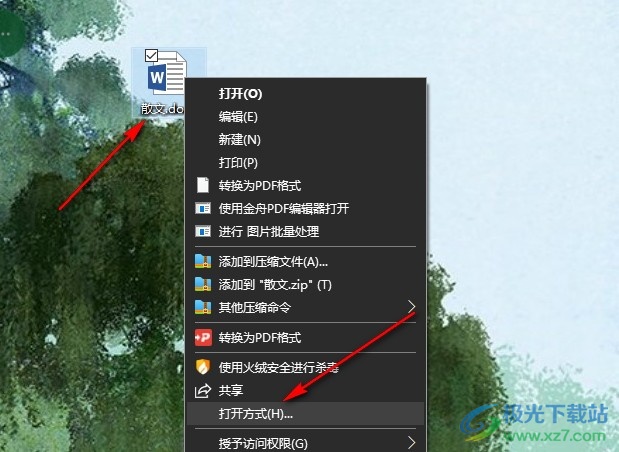
2、第二步,打開文字文檔之后,我們再在文檔頁面左上角找到“文件”選項,點擊打開該選項
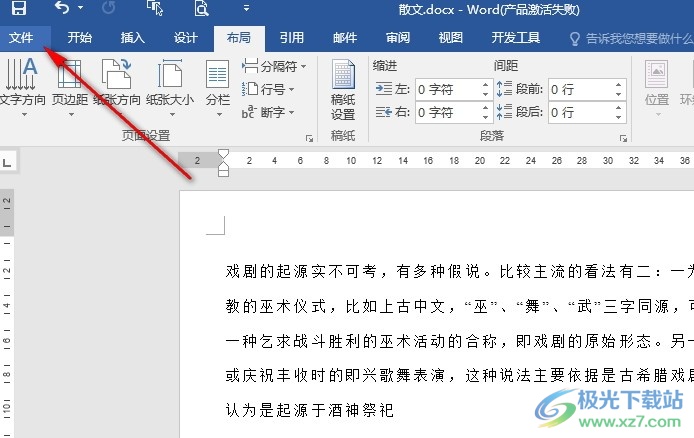
3、第三步,進入文件頁面之后,我們在左側列表中找到“打印”選項,點擊進入打印設置頁面
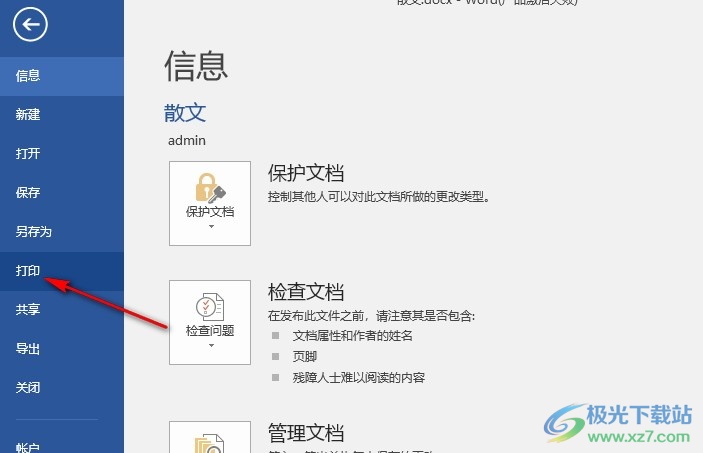
4、第四步,在打印設置頁面中,我們先找到“打印所有頁”選項,點擊打開該選項,然后在下拉列表中點擊選擇“自定義打印范圍”選項

5、第五步,點擊選擇“自定義打印范圍”選項之后,我們再在“頁數”的框內輸入自己需要打印的頁碼即可
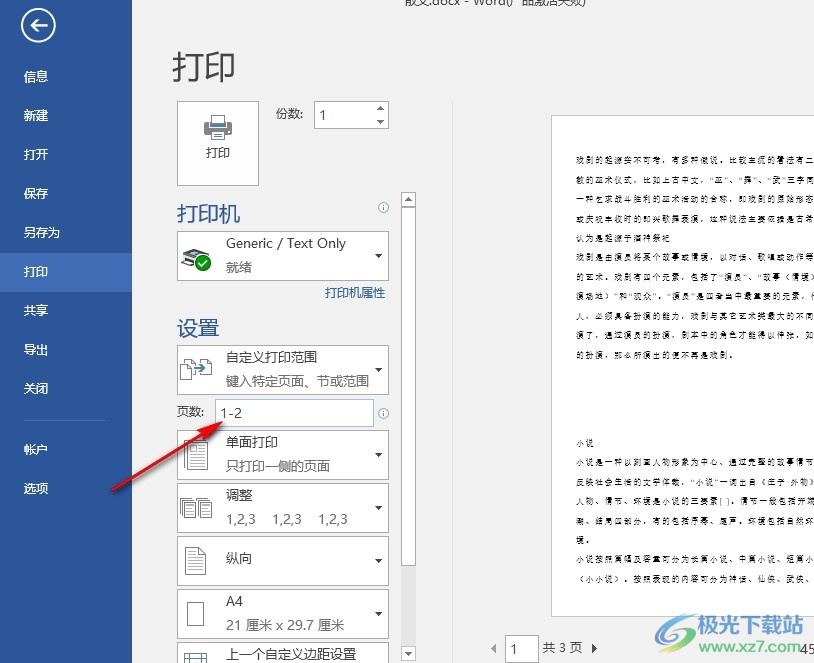
以上就是小編整理總結出的關于Word文字文檔自定義打印范圍的方法,我們先點擊打開Word中的文件選項,然后在文件頁面中找到并打開“打印”選項,接著在打印設置頁面中,我們將“打印所有頁”改為“自定義打印范圍”,最后設置好打印的頁面范圍即可,感興趣的小伙伴快去試試吧。

大小:60.68 MB版本:1.1.2.0環境:WinAll, WinXP, Win7
- 進入下載
相關推薦
相關下載
熱門閱覽
- 1百度網盤分享密碼暴力破解方法,怎么破解百度網盤加密鏈接
- 2keyshot6破解安裝步驟-keyshot6破解安裝教程
- 3apktool手機版使用教程-apktool使用方法
- 4mac版steam怎么設置中文 steam mac版設置中文教程
- 5抖音推薦怎么設置頁面?抖音推薦界面重新設置教程
- 6電腦怎么開啟VT 如何開啟VT的詳細教程!
- 7掌上英雄聯盟怎么注銷賬號?掌上英雄聯盟怎么退出登錄
- 8rar文件怎么打開?如何打開rar格式文件
- 9掌上wegame怎么查別人戰績?掌上wegame怎么看別人英雄聯盟戰績
- 10qq郵箱格式怎么寫?qq郵箱格式是什么樣的以及注冊英文郵箱的方法
- 11怎么安裝會聲會影x7?會聲會影x7安裝教程
- 12Word文檔中輕松實現兩行對齊?word文檔兩行文字怎么對齊?
網友評論